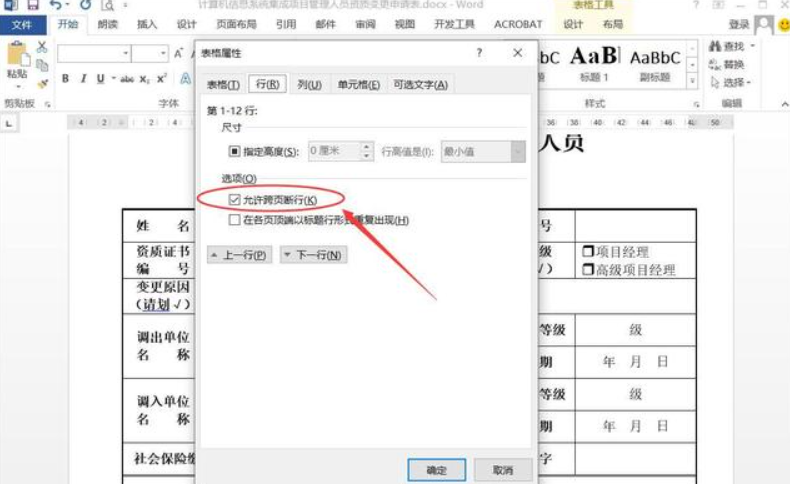经常在使用word工具编写文件时,可能会遇到表格断开的问题,特别是在编辑较长的报告或论文时更为常见。这种情况下,表格中的信息可能会被难以预料的页面跳转分割开来,给阅读和理解带来不便。面对这种状况,我们其实有很多可以尝试的解决办法。
首先,我们需要确定表格是否在一个页面中就可以显示完全。这是因为如果表格的长度大于一页,那么无论怎么操作,它都将不得不被分割到两页去显示。你可以通过调整表格的行高、列宽或字体大小来尝试使表格内容在一页中显示完全。
其次,也许你已经确认你的表格长度并未超过一页,但它仍然被分割。此时,你可能需要检查一下你的页面设置了没。在Word的“布局”菜单中,你可以调整纸张大小、页边距以及版心设置,“版心设置”中的“段前”和“段后”距离也会影响表格的显示位置。
然后,如果以上方法都尝试过了但问题仍未解决,你可以尝试使用“分页符”功能。Word文档中的分页符可以帮助你控制内容的显示位置。你只需要在表格前插入一个分页符,那么无论表格前的内容长度如何变化,表格都将始终从新的一页开始。
最后,Word中有一项叫做“行跨页”的功能也可能会影响表格的显示。你可以选择表格中的行,然后取消勾选“布局”菜单中的“行跨页”功能,这样就能阻止表格被分割。
总的来说,在遇到word文档表格中断的问题时,我们有很多方法可以尝试去解决。只要对Word工具的各种功能有足够的了解和操作熟练度,我们就能轻松处理各种文档编辑问题。